usb接口无法识别,详细教您怎么解决usb接口无法识别
- 分类:重装系统 发布时间: 2018年02月11日 14:00:00
U盘,移动硬盘被我们当成移动储存设备,它们的作用相当于是一个储存文件和信息的mini硬盘,可以装很多的文件资料。不过有用户却遇到了电脑usb接口无法识别的情况,怎么办呢?下面,小编就来跟大家介绍解决usb接口无法识别的方法了。
我们知道,电脑和外部设备相连,就只能靠USB接口了,但是使用电脑的过程中也会这样的,电脑USB接口不能用遇到的情况,而U盘连接USB接口没反应是电脑常见问题。但是会解决的用户不多,为此,小编就给大家准备了解决usb接口无法识别。
怎么解决usb接口无法识别
首先将usb设备插入计算机接口,然后在桌面左下角单击“开始”菜单,点击“运行”命令,打开框中键入“cmd”命令,点击“确定”按钮。

无法识别电脑图解-1
启动命令提示符窗口,分别执行以下两条命令
reg add "HKEY_LOCAL_MACHINE\SYSTEM\CurrentControlSet\Control\Session Manager\Environment" /v "DEVMGR_SHOW_DETAILS" /d 1 /t REG_SZ /f
reg add "HKEY_LOCAL_MACHINE\SYSTEM\CurrentControlSet\Control\Session Manager\Environment" /v "DEVMGR_SHOW_NONPRESENT_DEVICES" /d 1 /t REG_SZ /f
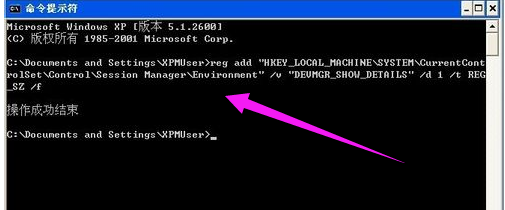
usb接口电脑图解-2
重新启动计算机,在打开框中键入“devmgmt.msc”命令,点击“确定”按钮

电脑usb电脑图解-3
右击桌面上“我的电脑”图标,弹出的快捷菜单选择“属性”命令,在系统属性界面切换到“硬件”选项卡,在下面单击“设备管理器”按钮

usb接口电脑图解-4
打开设备管理器,在菜单栏上单击“查看”,选择“显示隐藏的设备”

电脑usb电脑图解-5
双击“通用串行总线控制器”项目,将下面所有灰色项目和USB大容量存储设备都卸载掉

usb电脑图解-6
右击“通用串行总线控制器”项目,弹出的下拉菜单选择“扫描检查硬件改动”

无法识别电脑图解-7
拔掉USB设备,然后再重新插上

usb电脑图解-8
如果还没好,右击“通用串行总线控制器”下的“USB Root Hub”项目,打开的右键菜单点击“属性”命令

usb接口电脑图解-9
打开的属性窗口切换到“电源管理”选项卡,去掉“允许计算机关闭此设备以节约电源”,单击“确定”按钮(依次对每个USB Root Hub的属性进行修改)

usb电脑图解-10
点击“开始”菜单,单击“运行”命令,在打开框中键入“regedit”命令,点击“确定”按钮
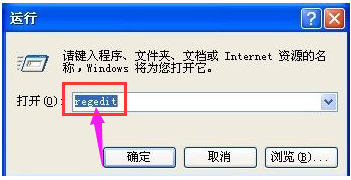
usb电脑图解-11
打开“注册表编辑器”窗口,在左侧注册表树窗口依次展开以下分支
HKEY_LOCAL_MACHINE\SYSTEM\CurrentControlSet\Control\Class\{4D36E967-E325-11CE-BFC1-08002BE10318}

usb接口电脑图解-12
在右侧窗口删除掉“UpperFilters”和“LowerFilters”键值

无法识别电脑图解-13
以上就是解决usb接口无法识别。
猜您喜欢
- 怎么使用u盘装原版win10系统..2021/03/19
- 什么一键重装系统最好?怎么使用?..2020/01/10
- 电脑如何重装系统详细安装方法..2021/04/18
- 360一键装机win7的详细步骤教程..2021/05/19
- 笔记本重装系统win11操作步骤..2021/11/11
- 装机吧在线装机功能使用教程..2020/02/14
相关推荐
- 360怎么重装系统,详细教您电脑使用360.. 2017-12-29
- u盘怎么装系统 2020-01-21
- 屌丝一键重装系统win7教程 2017-06-08
- 怎么给u盘装系统方法 2018-11-20
- 电脑小白怎么用u盘重装系统xp.. 2022-03-22
- 小编教你小白一键重装系统.. 2017-08-17



